
- Anda mesti menggunakan PIN SIM tersuai pada iPhone anda untuk melindungi perkhidmatan selular anda.
- Untuk menukar PIN SIM lalai anda pada iPhone, pergi ke Tetapan > Selular / Perkhidmatan Mudah Alih > PIN SIM > Tukar PIN.
- Jika anda telah mengunci SIM anda secara tidak sengaja, minta pembawa anda kod Kunci Nyahsekat Peribadi (PUK).
Adakah anda mengesyaki PIN SIM anda pada iPhone anda terjejas? Kemudian, anda mesti menukarnya dengan segera. Dalam siaran ini, saya akan berkongsi cara menukar PIN SIM anda pada iPhone anda, tetapi mari kita semak dahulu mengapa ia penting.
- Mengapa anda memerlukan PIN SIM pada iPhone anda?
- Bagaimana untuk menukar PIN SIM semasa anda pada iPhone
- Apa yang perlu dilakukan jika anda terlupa PIN SIM anda?
Mengapa anda memerlukan PIN SIM pada iPhone anda?
Ciri PIN SIM pada iPhone menghalang pengguna yang tidak dibenarkan daripada menggunakan kad SIM atau eSIM anda untuk data mudah alih atau panggilan telefon. Anda mesti memasukkan PIN SIM anda untuk membuka kunci perkhidmatan selular setiap kali anda memulakan semula iPhone anda atau menggunakan SIM pada telefon lain.
Jika sesiapa memasukkan PIN yang salah tiga kali, SIM tidak akan dapat diakses secara kekal. Oleh itu, tiada sesiapa boleh menyalahgunakan pelan selular anda sekiranya iPhone anda dicuri. Walau bagaimanapun, kebanyakan pembawa menggunakan PIN lalai yang mudah diperoleh dalam talian.
Jadi, ia kurang selamat dan mudah terjejas. Oleh itu, anda mesti menukar PIN SIM lalai dengan kod diperibadikan untuk mengukuhkan keselamatan pelan selular iPhone anda.
Bagaimana untuk menukar PIN SIM semasa anda pada iPhone
- Buka Tetapan → Ketik Perkhidmatan Selular / Mudah Alih.
- Pilih nombor dengan PIN SIM aktif.
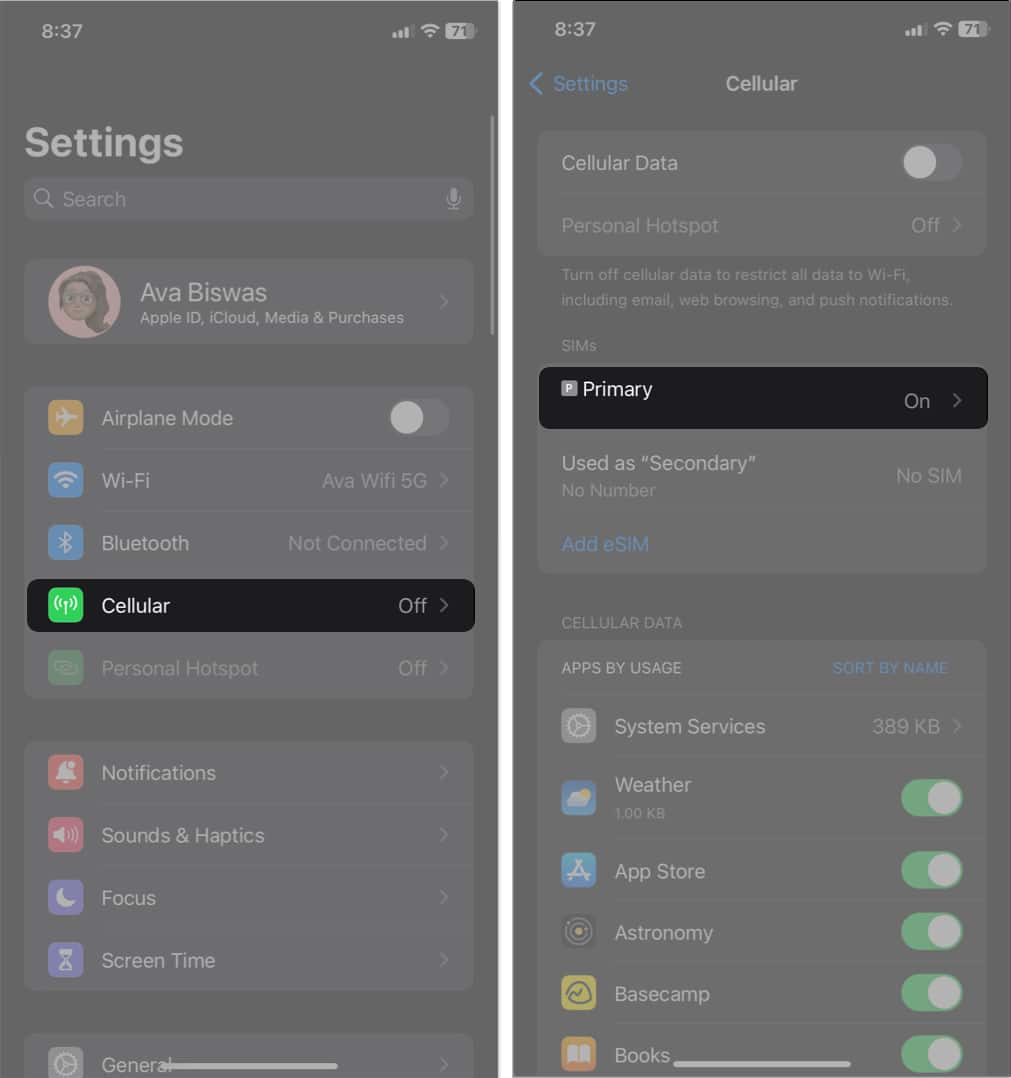
- Pilih PIN SIM → Tukar PIN.
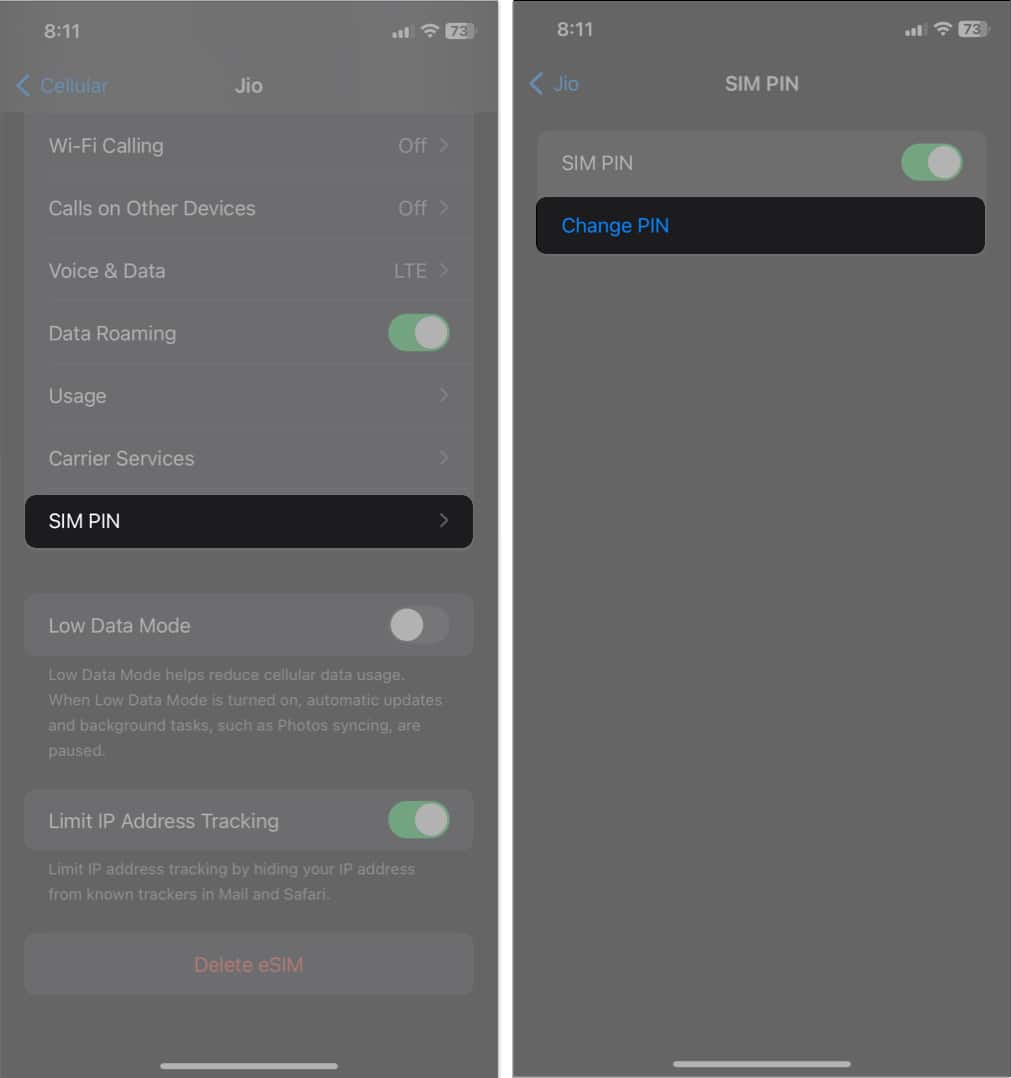
- Masukkan PIN semasa anda dan ketik Selesai.
- Taip PIN Baharu → Selesai.
- Masukkan semula Pin Baharu dan ketik Selesai.
Catatkan bukti kelayakan PIN SIM anda di suatu tempat dengan selamat.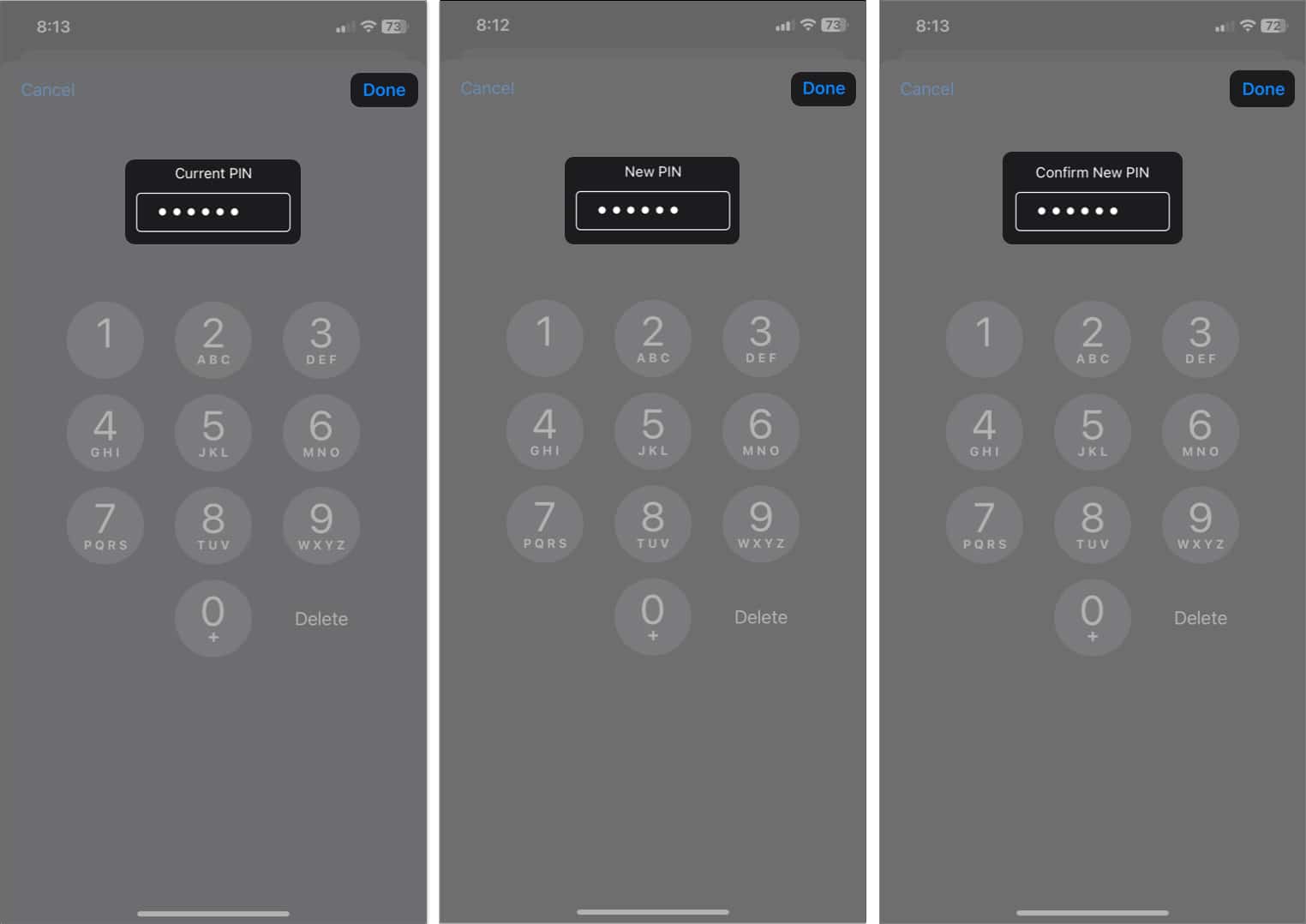
Nota: Langkah berikut yang diberikan di atas juga berfungsi dengan baik dengan eSIM.
Apa yang perlu dilakukan jika anda terlupa PIN SIM anda?
Sekiranya anda terlupa PIN SIM anda, cuba hubungi pembawa dan minta bantuan. Jika anda tidak pasti siapa yang perlu dihubungi, anda boleh menyemak pembawa dalam Tetapan → Selular peranti anda.
Untuk membantu anda membuka kunci SIM anda, mereka akan memberikan anda PIN SIM standard atau Kunci Nyahsekat Peribadi (PUK). Walau bagaimanapun, jika anda mendapat pemberitahuan untuk “PUK habis”, tiada harapan untuk pulih dan anda kini mesti membeli SIM baharu.
Jadi, jangan meneka kod PIN atau PUK SIM anda, kerana anda mungkin menghadapi kunci keluar SIM!
Menandatangani…
Find My sememangnya fungsi iPhone yang boleh dipercayai, tetapi ia tidak melakukan apa-apa untuk melindungi kad SIM anda. Jadi, dalam situasi terburuk, PIN SIM memastikan keselamatan peranti anda tidak terjejas.
Jangan ragu untuk mengulas di bawah jika anda terperangkap di suatu tempat semasa melakukan langkah-langkah yang dinyatakan di atas; Saya akan lebih daripada gembira untuk membantu anda!
Baca Lagi:
- eSIM tidak berfungsi pada iPhone? Pembetulan cepat!
- Bagaimana untuk membetulkan Sim Tidak Sah atau Tiada masalah SIM pada iPhone
- SIM tidak disokong pada iPhone? Cara mudah untuk memperbaikinya!
Pembaca seperti anda membantu menyokong iGeeksBlog. Apabila anda membuat pembelian menggunakan pautan di tapak kami, kami mungkin mendapat komisen ahli gabungan. Baca Penafian.